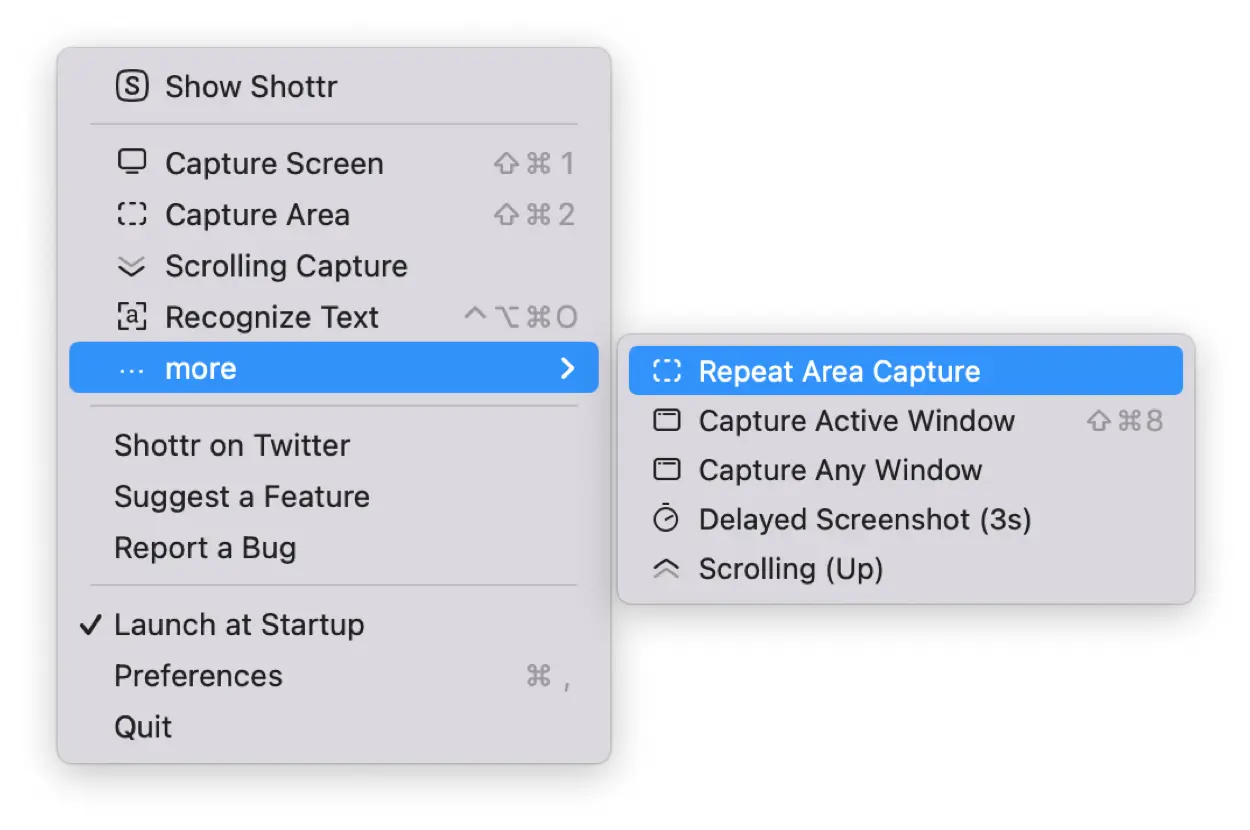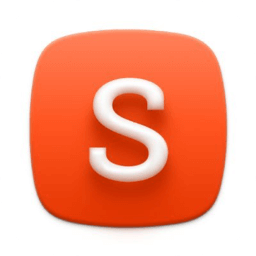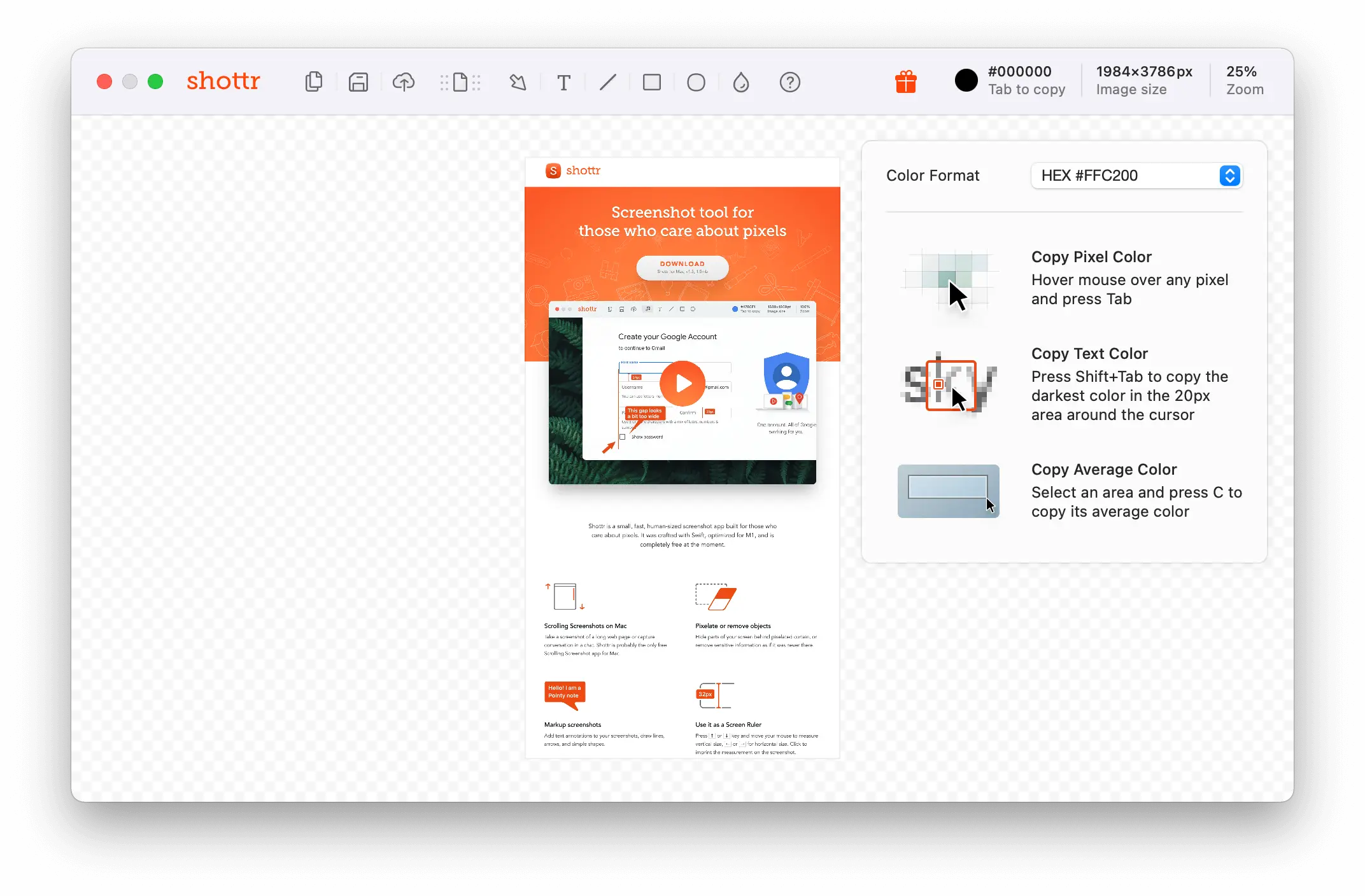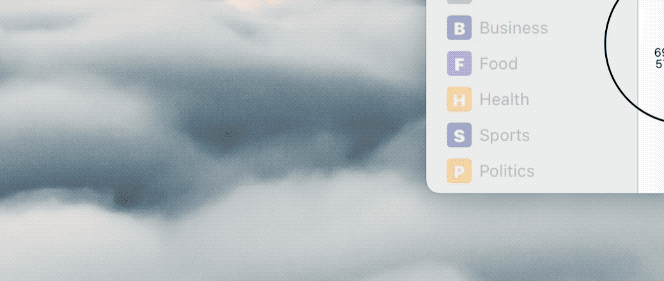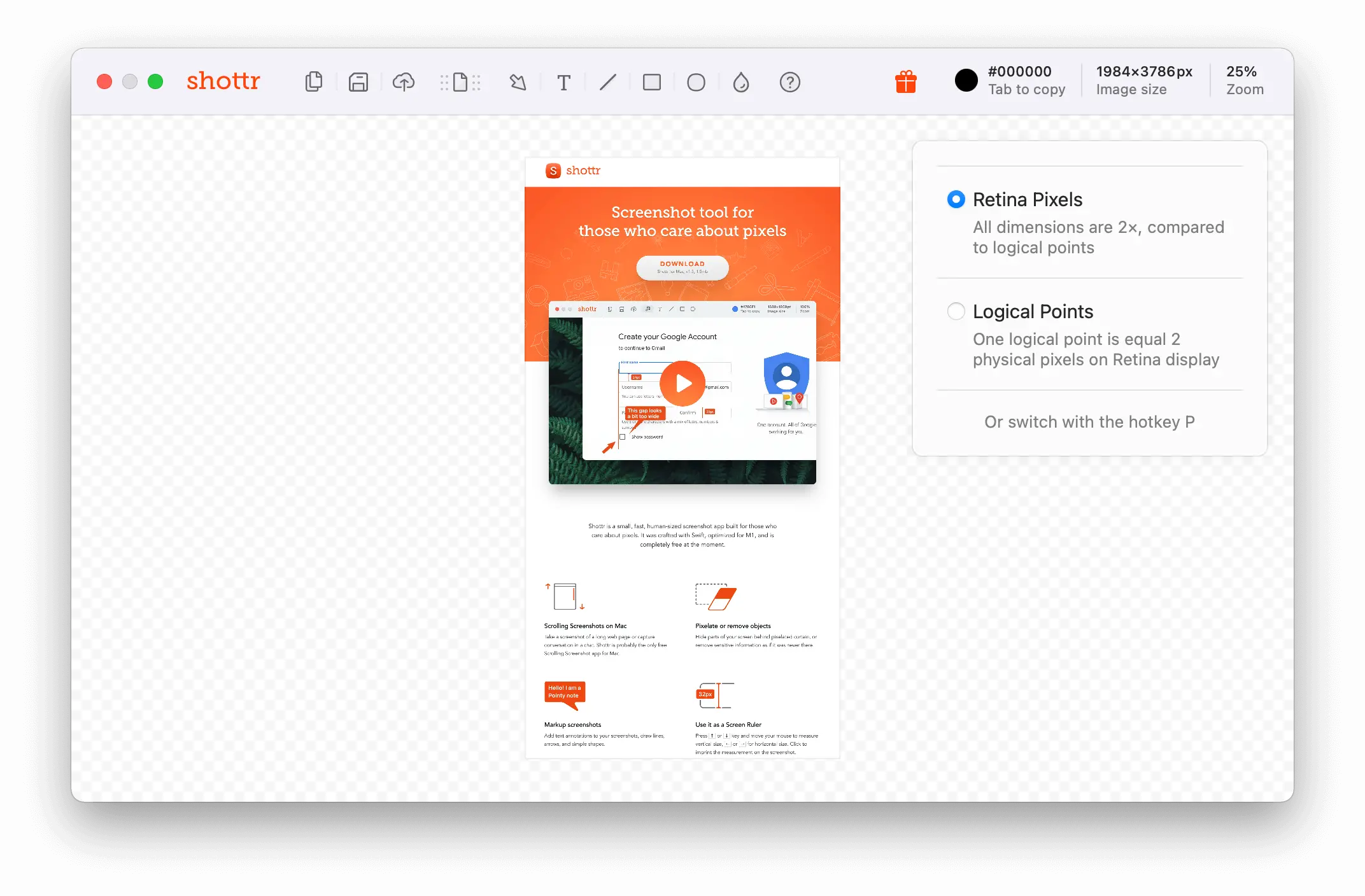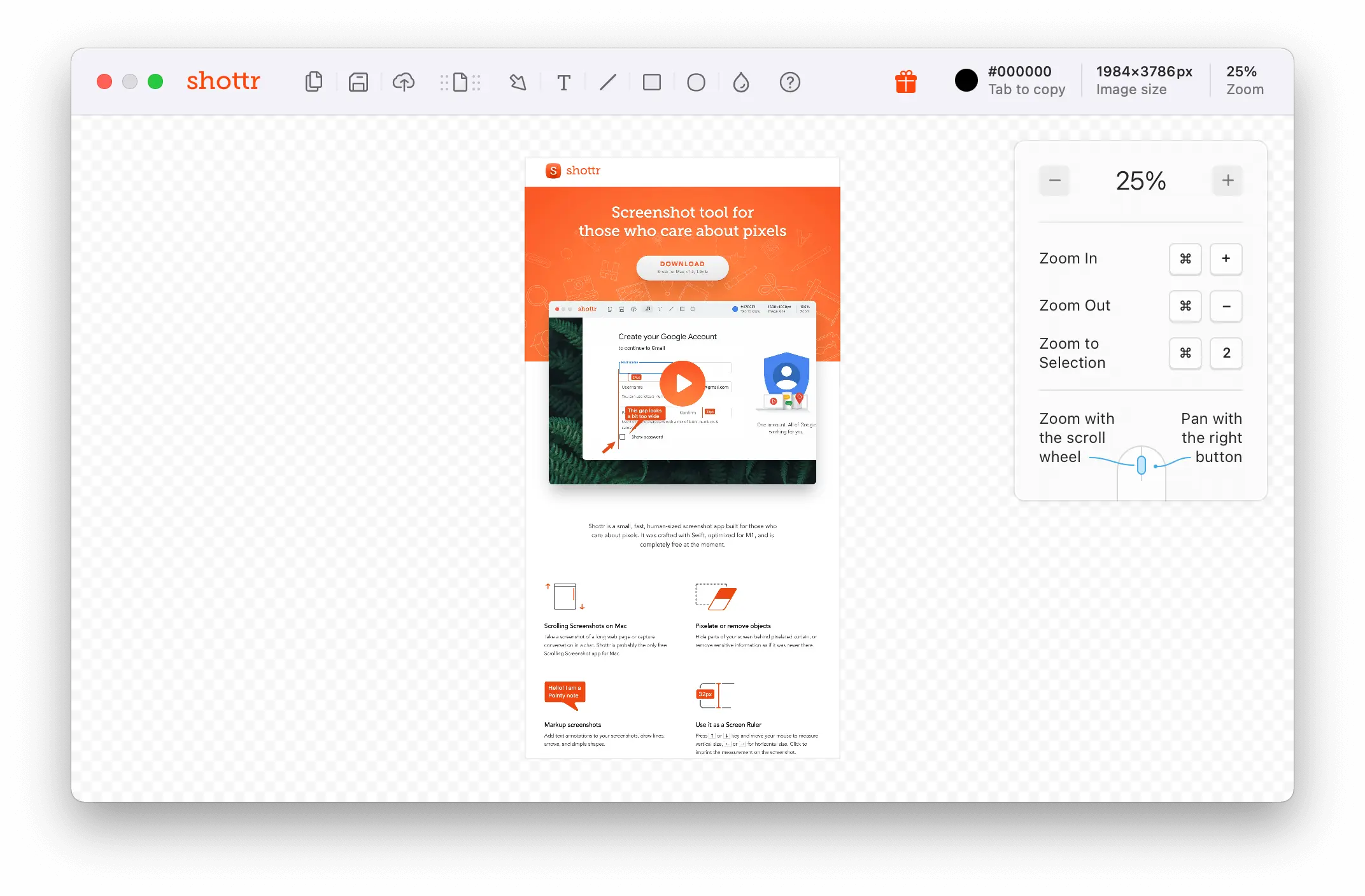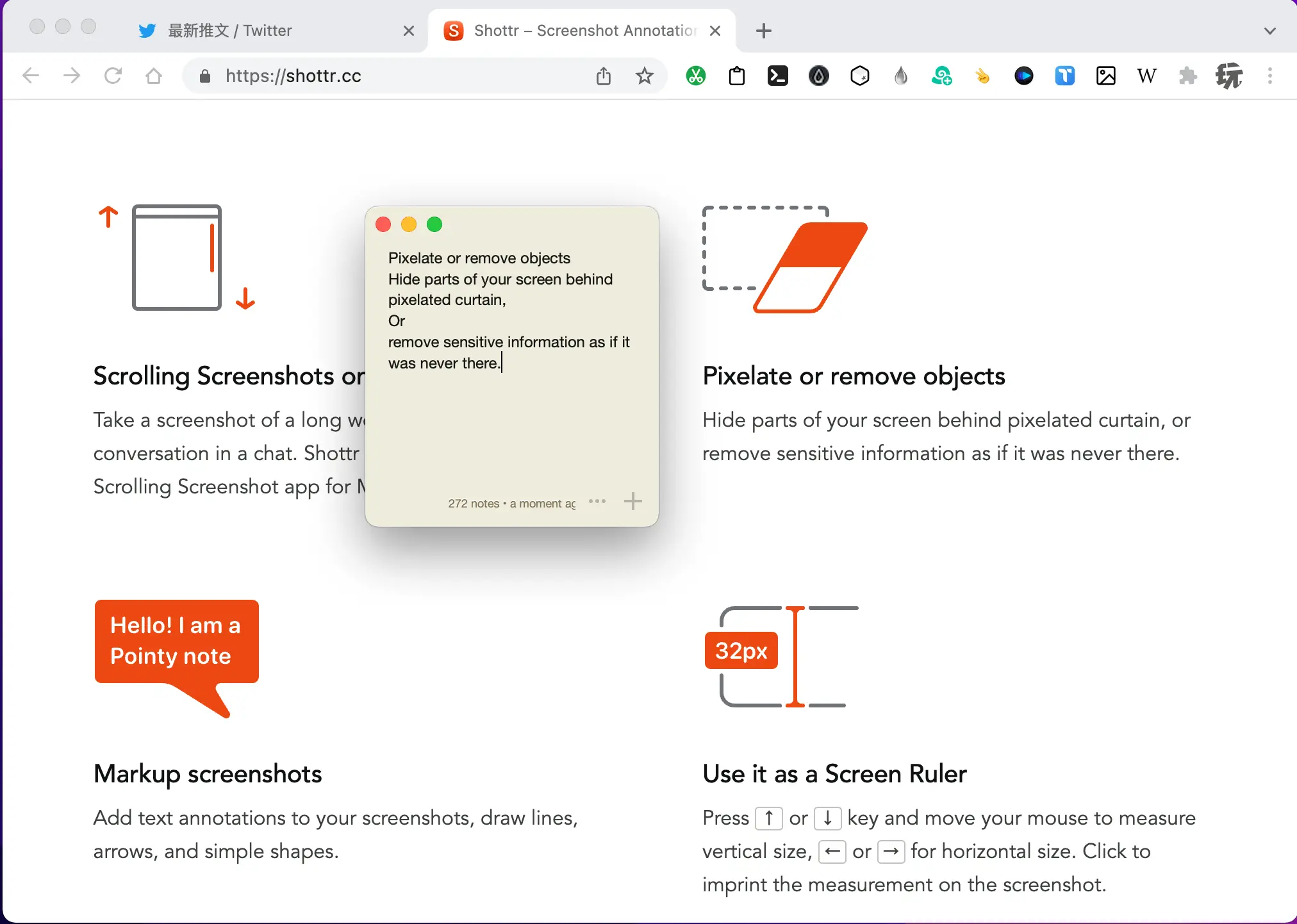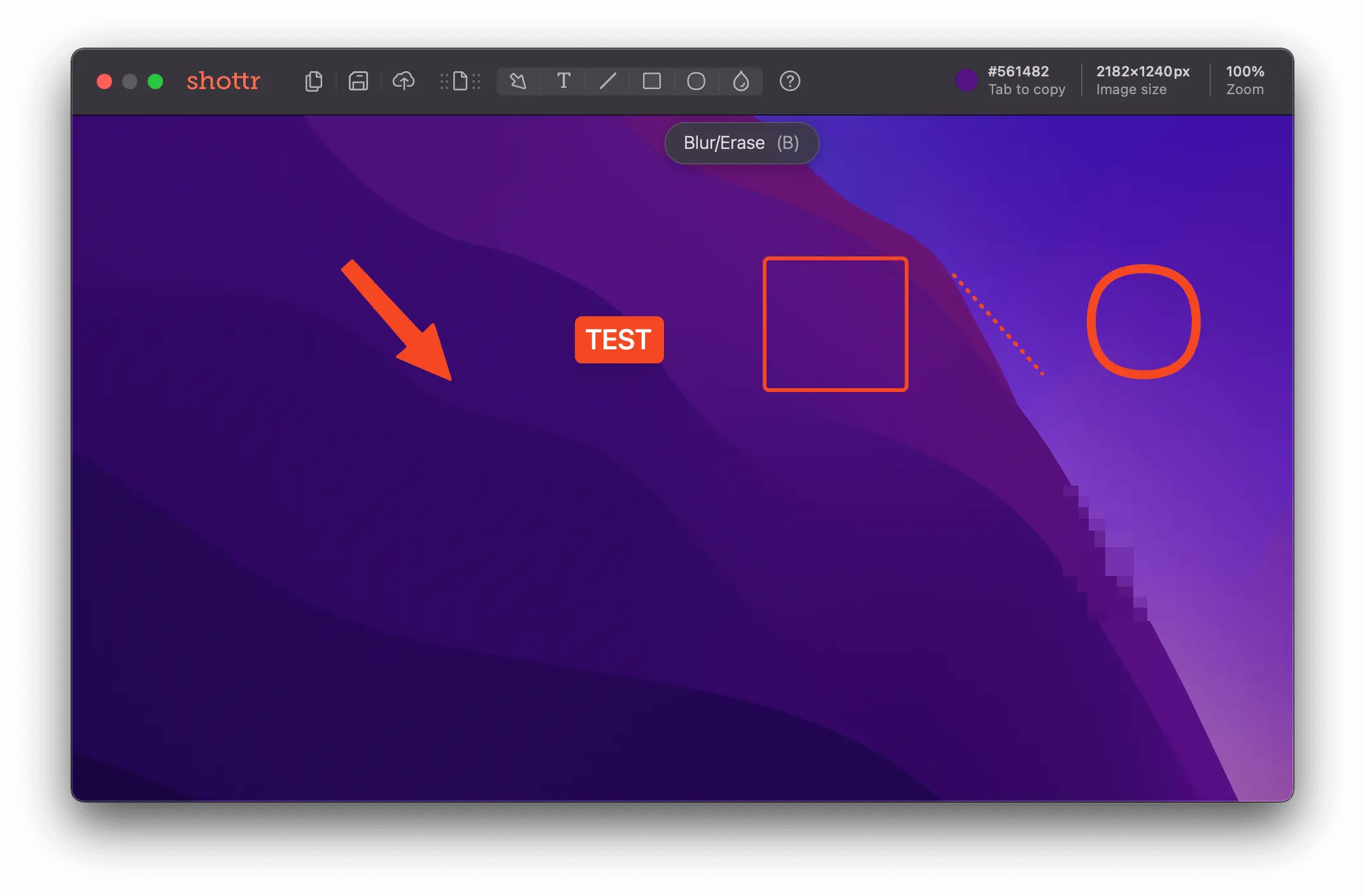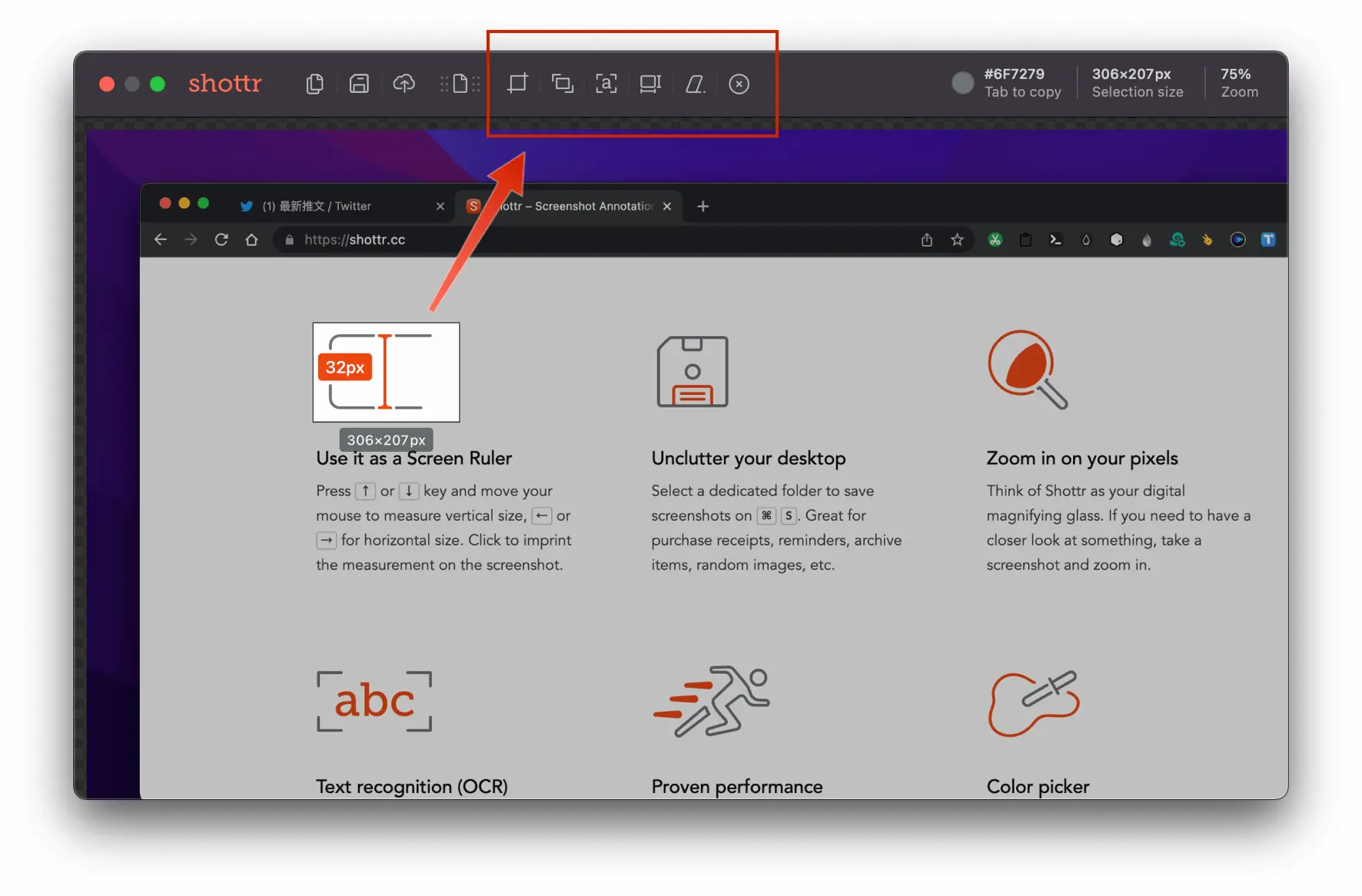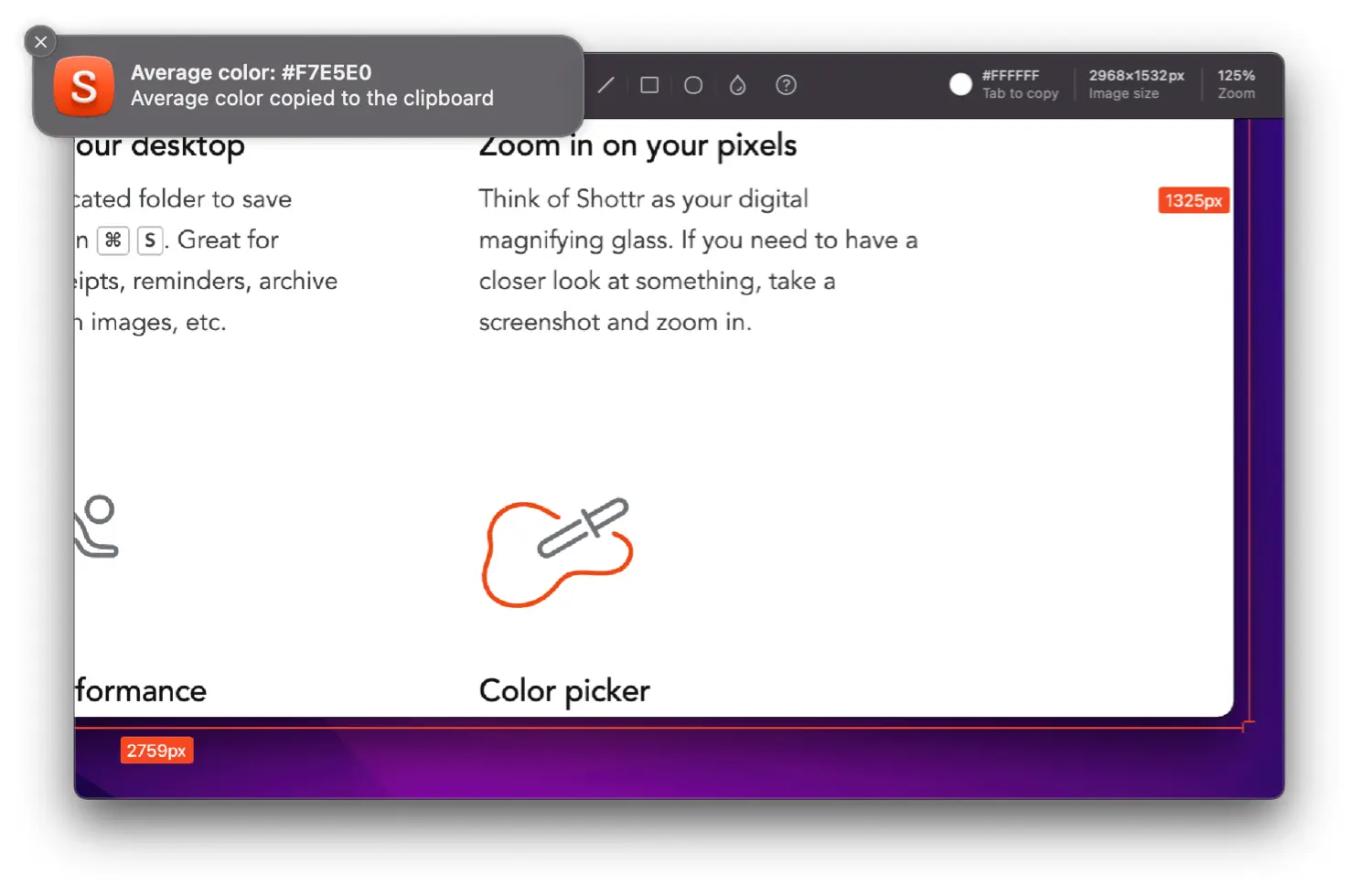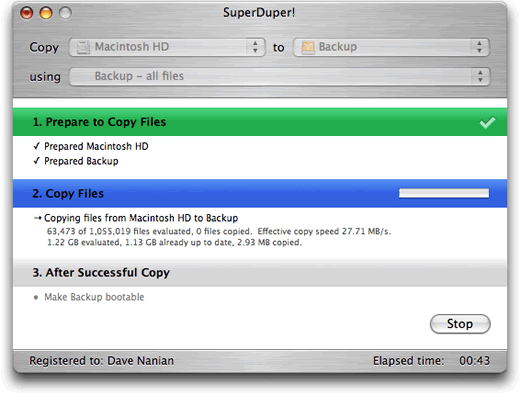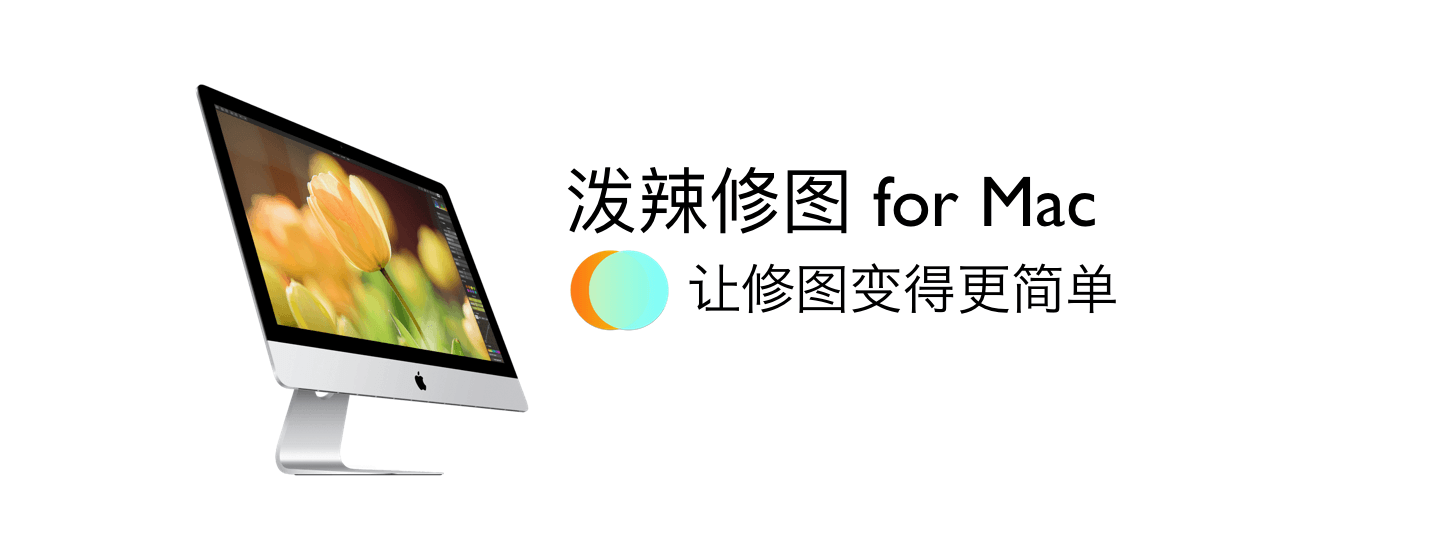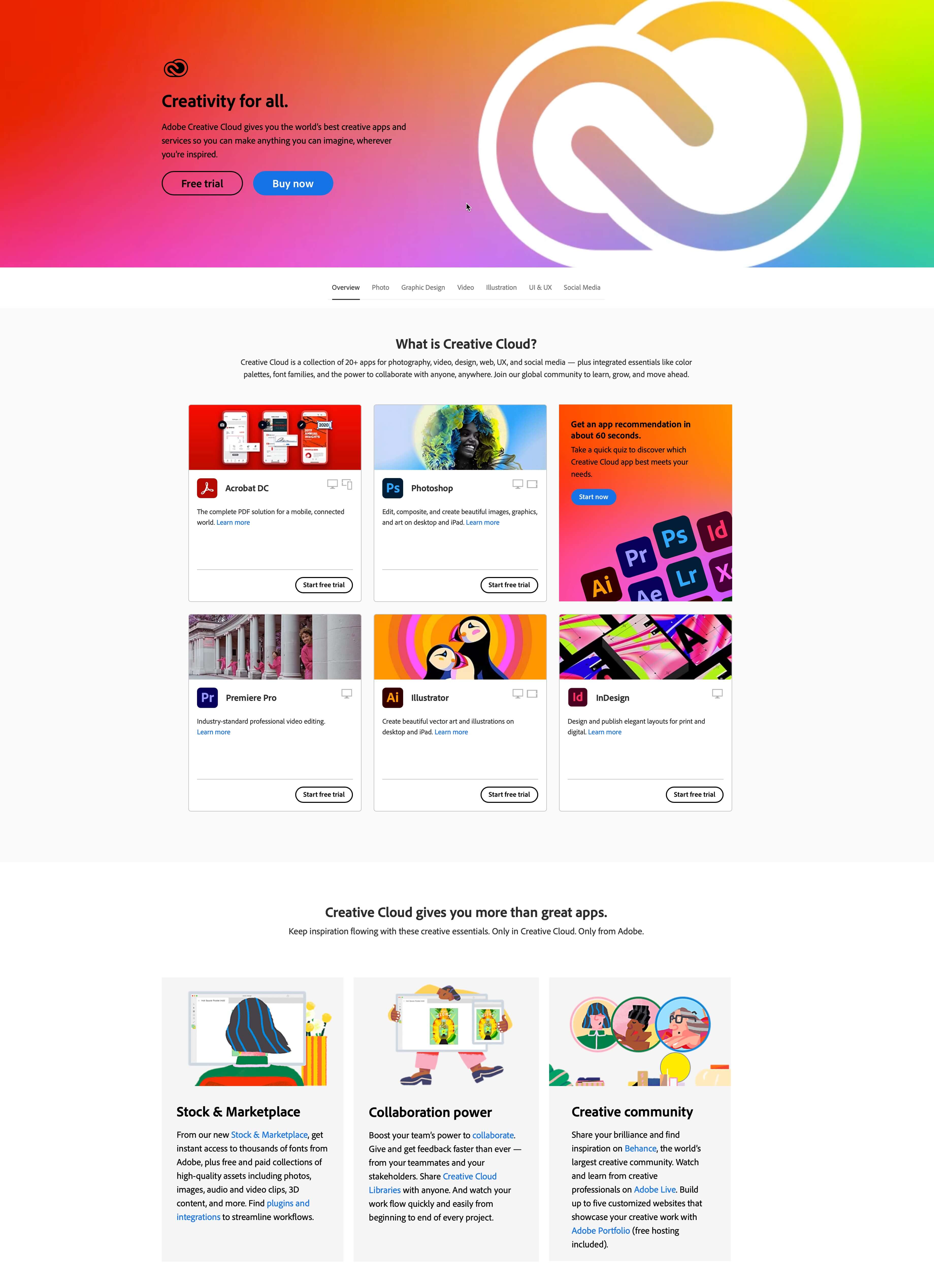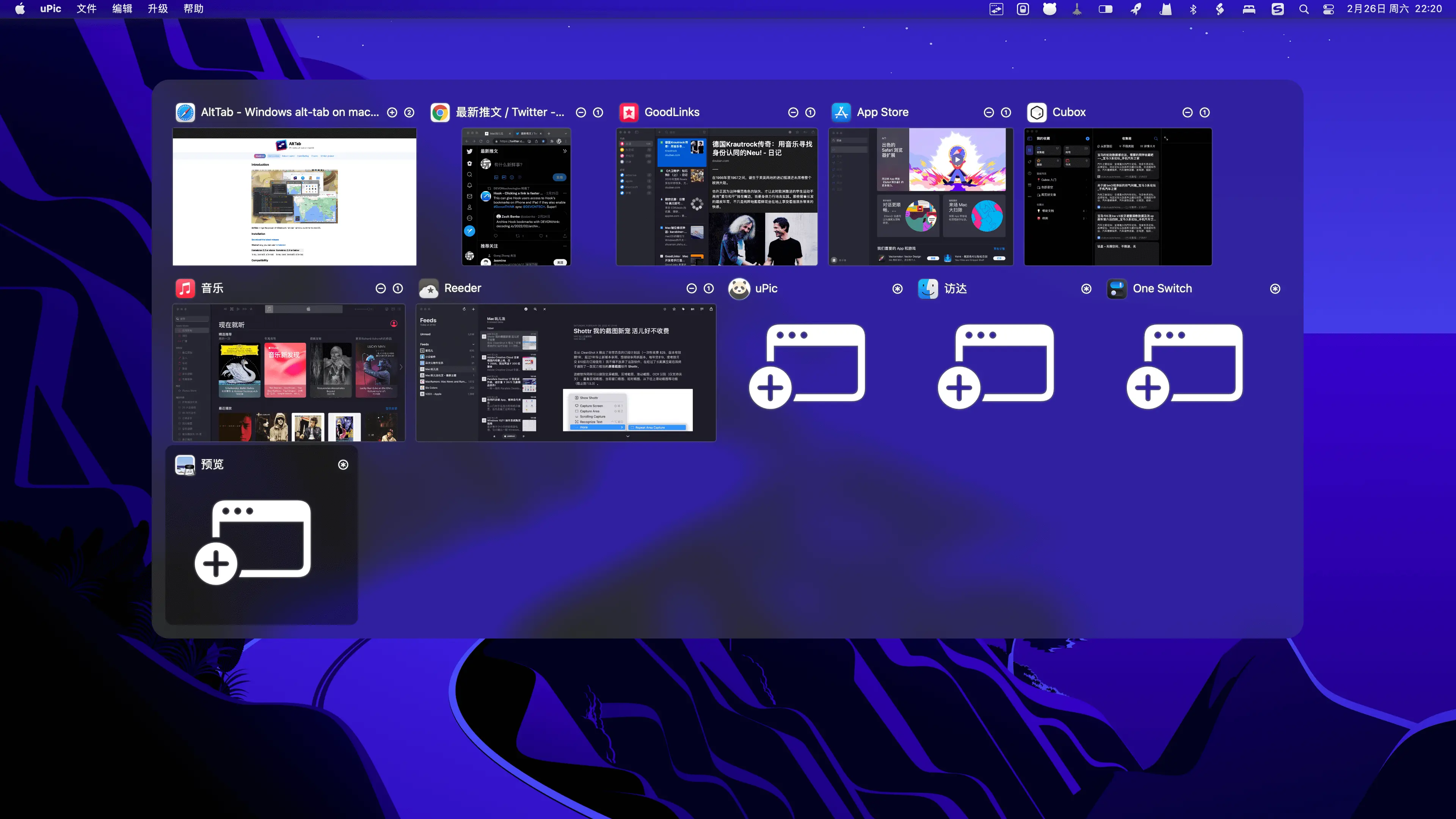自从 CleanShot X 推出了非常昂贵的订阅计划后(一次性收费 $29,版本有效期1年,超过1年停止新版本享用,想继续享用新版本,每年交$19,或者按月交 $10按月订阅使用 )我不得不放弃了这款软件,在经过了长期真空期后我终于遇到了一款实力相当的屏幕截图软件 Shottr。
这款软件同样可以做到全屏截图,区域截图、滚动截图、OCR 识别(仅支持英文)、重复区域截图、当前窗口截图、延时截图,从下往上滚动截图等功能(截止到 1.5.3)。
上述一些操作,我想每一个经常用截图软件的同学应该都知道怎么操作,而这类软件如果想做出名堂的关键点在于截图后能提供什么有意思的功能和服务,Shottr 在截图后默认带你进入编辑窗口,你可以在这里对图片进行保存、上传(Shottr 自己的云空间)、复制、标注、取色、调整图片尺寸、缩放等操作。
比如说在取色界面,可以选择 color format,下面就是通过 hover mouse 提示你选择好颜色后按下 Tab 确定颜色,也可以用 Shift+Tab 对光标周围 20px 内的颜色取最深的色码进行采集,还有就是当你选取一个区域后,按下 C 可以取这个区域颜色的平均色采集,这些功能特别适合设计师来使用。
在 1.5.3 最新版本里,你还可以在设置中将截图后的模式改为即时显示一个预览窗口的模式,在这个小的预览窗口里可以选择编辑、复制、保存、上传、OCR 等操作。
截图后可以对图片尺寸进行重新定义,可以 Retina。
缩放界面里提示了可以用组合键操作,默认也可以用手势操作,当你用鼠标操作时还提示了你用左右键操作帮助。
当你选择 Recognize Text,也就是 屏幕OCR 后,选择屏幕上目标文本区域进行截取后,Shottr 可以自动将识别的文字 copy 到系统 clipboard,并通过系统通知告诉你。
截图后标注功能提供了箭头(有箭头、直线、虚线)、文本、矩形、原型、模糊等工具可以选择。
在选择一个区域的图像后,工具栏上还会变换一组隐藏的工具组,比如像下图红框这里的截取、自动调整截取区域比例、OCR、截取区域长宽测量、橡皮擦的功能。
下图是自动测量选择目标区域的长宽距离数值,会自动显示在截图上。
Shottr 目前在官方网站免费供用户使用。